Kreativitas dan komunikasi visual memainkan peran penting dalam pemasaran media sosial. Jika kamu ingin memanfaatkan potensi dari Instagram Stories sepenuhnya, pembuatan grafis yang menarik sangat diperlukan. Canva, platform desain yang ramah pengguna, memungkinkan kamu untuk membuat Instagram Stories tanpa harus menjadi ahli desain grafis. Dalam panduan ini, kamu akan belajar bagaimana membuat Instagram Story yang menarik dengan bantuan Canva.
Hal-hal Penting yang Harus Diketahui
- Kamu dapat menggunakan Canva untuk membuat Instagram Stories kreatif.
- Penting untuk menggunakan format yang tepat (1080 x 1920 piksel).
- Menggunakan template dapat memudahkan proses desain.
- Kamu dapat mengunggah gambar dan logo sendiri untuk personalisasi cerita kamu.
Panduan Langkah demi Langkah
1. Buka Canva dan Pilih Layout
Mulailah dengan membuka Canva di peramban web kamu. Gunakan fungsi pencarian untuk mencari "Instagram Story". Canva menyediakan berbagai template yang dirancang khusus untuk Instagram Stories. Pilih template yang kamu sukai dan sesuai dengan gaya yang diinginkan.
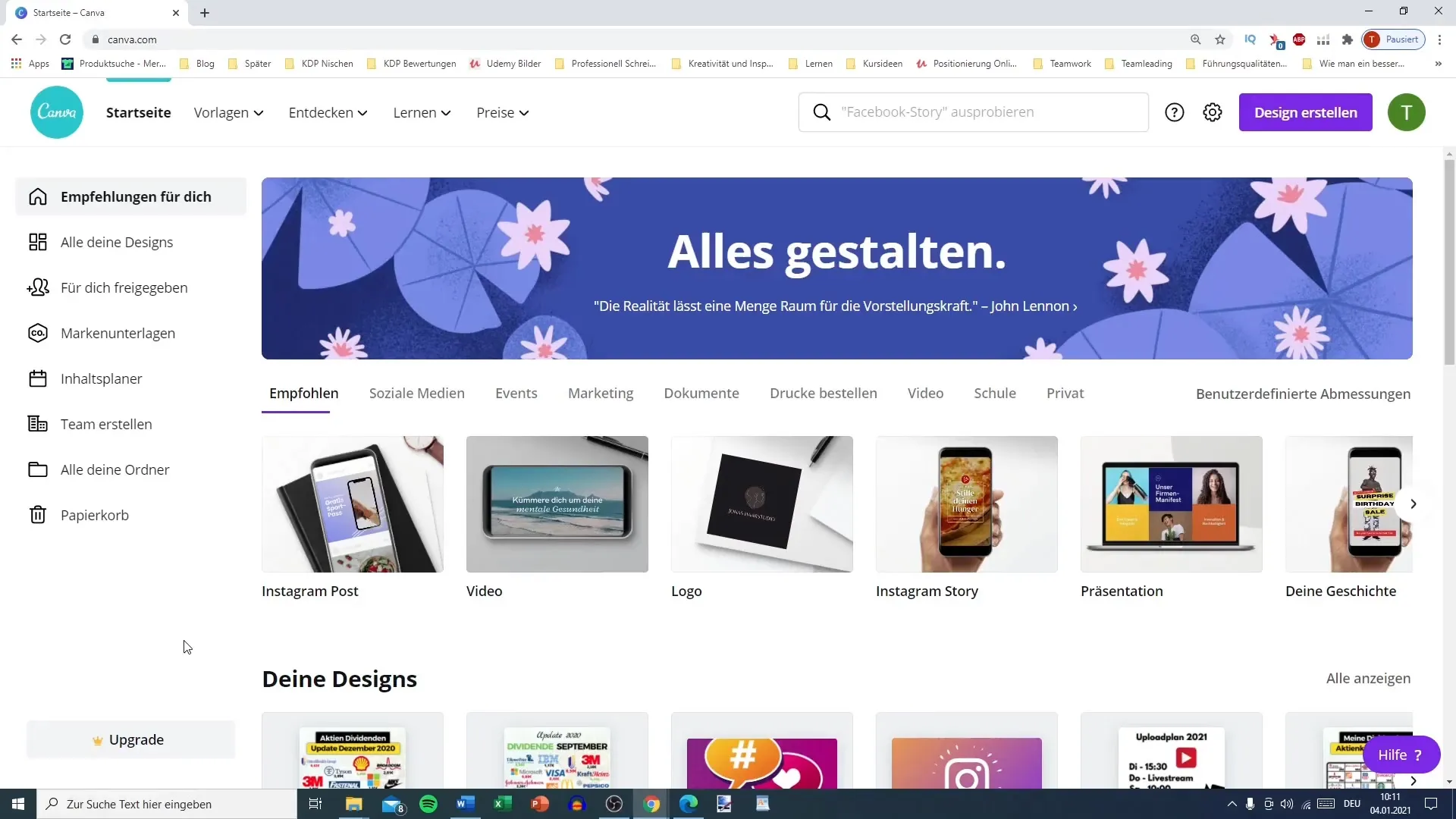
2. Sesuaikan Template
Setelah memilih template, kamu dapat menyesuaikannya sesuai dengan keinginan kamu. Setiap elemen template dapat diedit, sehingga kamu bisa mengubah teks, gambar, dan warna. Jangan ragu untuk menggabungkan berbagai elemen dan membuat template secara kreatif.
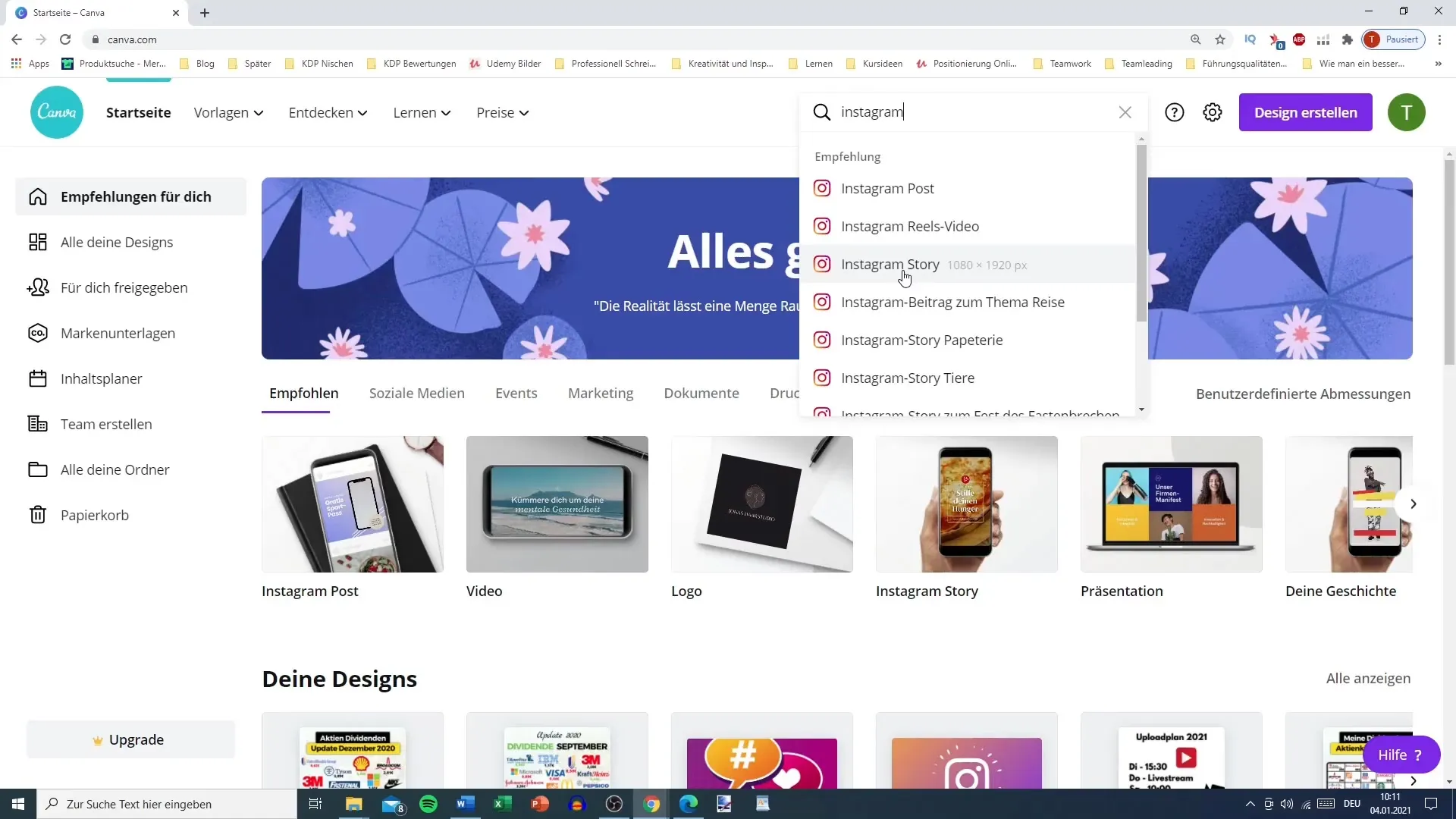
3. Unggah Konten Sendiri
Jika kamu memiliki gambar atau logo sendiri yang ingin kamu masukkan ke dalam ceritamu, klik pada fungsi unggah di Canva. Unggah gambar yang kamu inginkan dan seret ke dalam template. Dengan demikian, kamu dapat personalisasi ceritamu dan memberikan sentuhan individual pada merekmu.
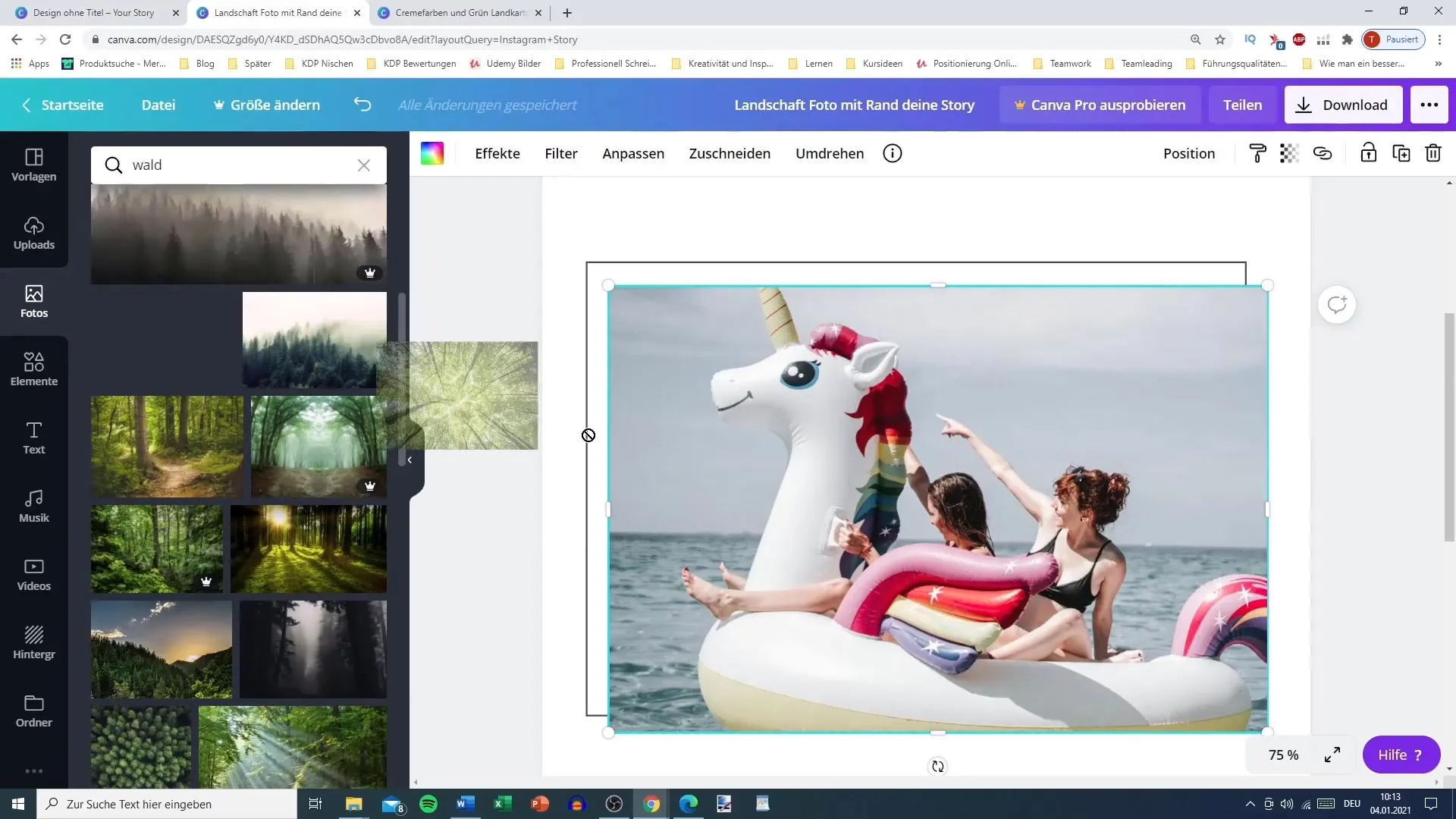
4. Tambahkan Teks
Dengan Canva, kamu juga bisa menambahkan elemen teks menarik. Pikirkan teks yang ringkas namun efektif untuk ceritamu. Gunakan jenis huruf yang menarik yang mendukung pesanmu. Ingatlah bahwa teks harus jelas dan mudah dibaca.
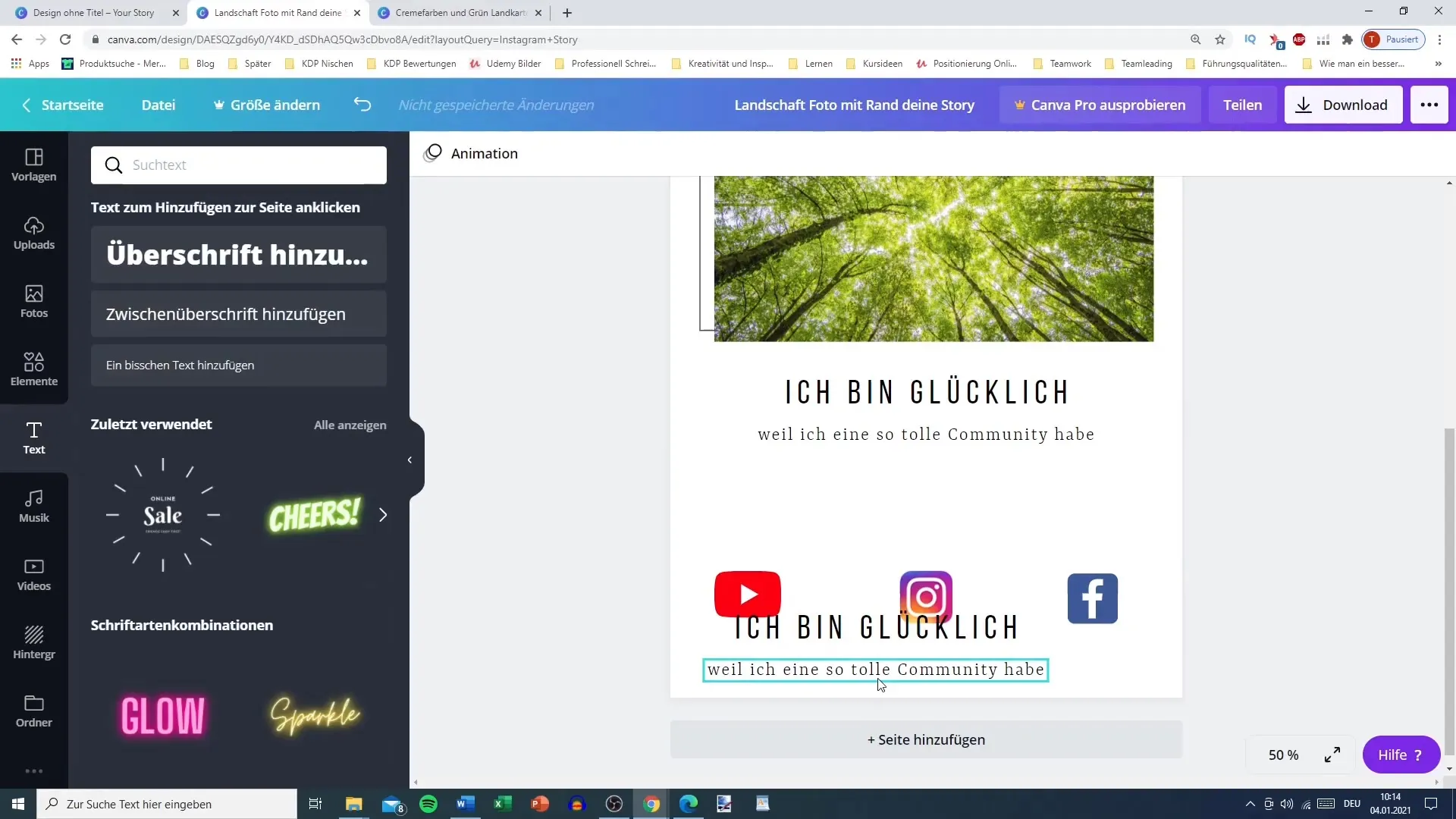
5. Integrasikan Call to Action
Mendorong audiensmu untuk berinteraksi dengan ceritamu dengan menambahkan Call to Action. Contoh Call to Action adalah "Ikuti aku", "Sekarang nonton", atau "Kunjungi situs webku". Ini akan mendorong penontonmu untuk menjelajahi profil atau kontenmu lebih lanjut.
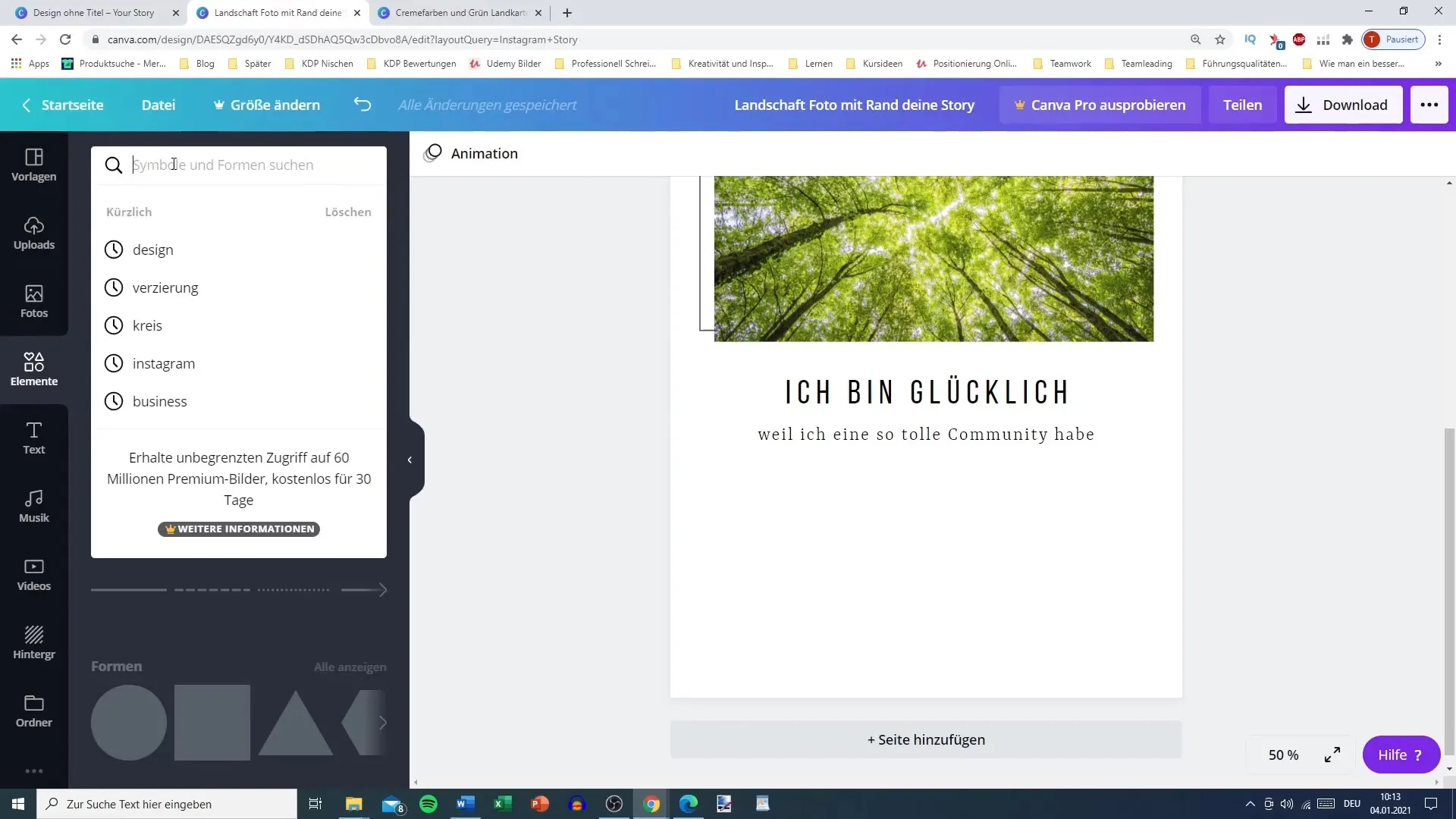
6. Tambahkan Elemen Lainnya
Untuk membuat ceritamu lebih menarik, kamu bisa menambahkan elemen lain seperti ikon atau emoji. Melalui fitur pencarian elemen di Canva, kamu bisa menemukan berbagai grafik yang cocok dengan tema kamu. Manfaatkan ini untuk meningkatkan daya tarik visual ceritamu.
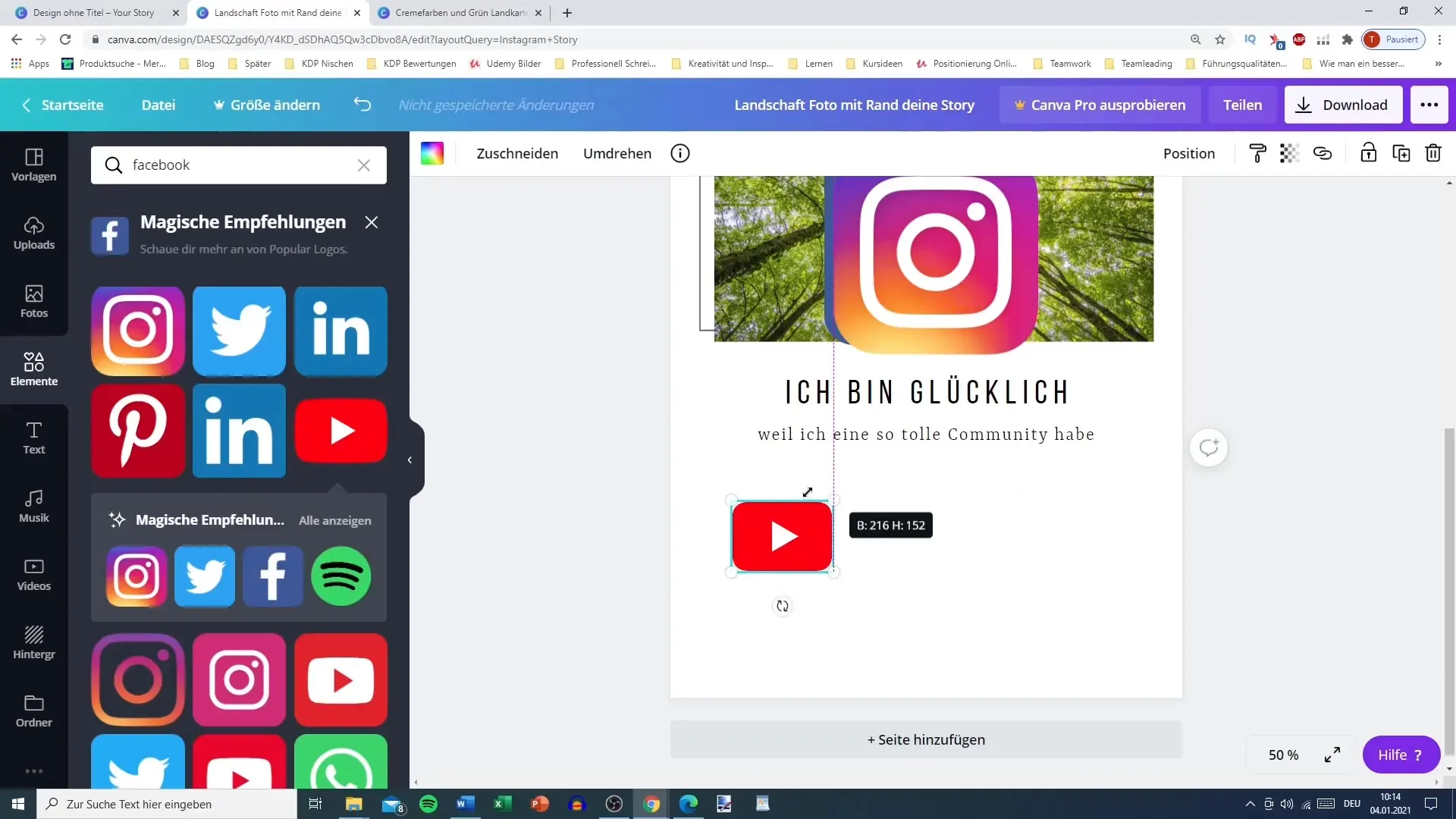
7. Periksa Pembuatan
Sebelum menyalin ceritamu secara final, periksa seluruh tata letaknya. Pastikan semua teks mudah dibaca dan gambar jelas serta sesuai. Di sini, kamu juga dapat melihat pratinjau ceritamu untuk memastikan semuanya terlihat baik.
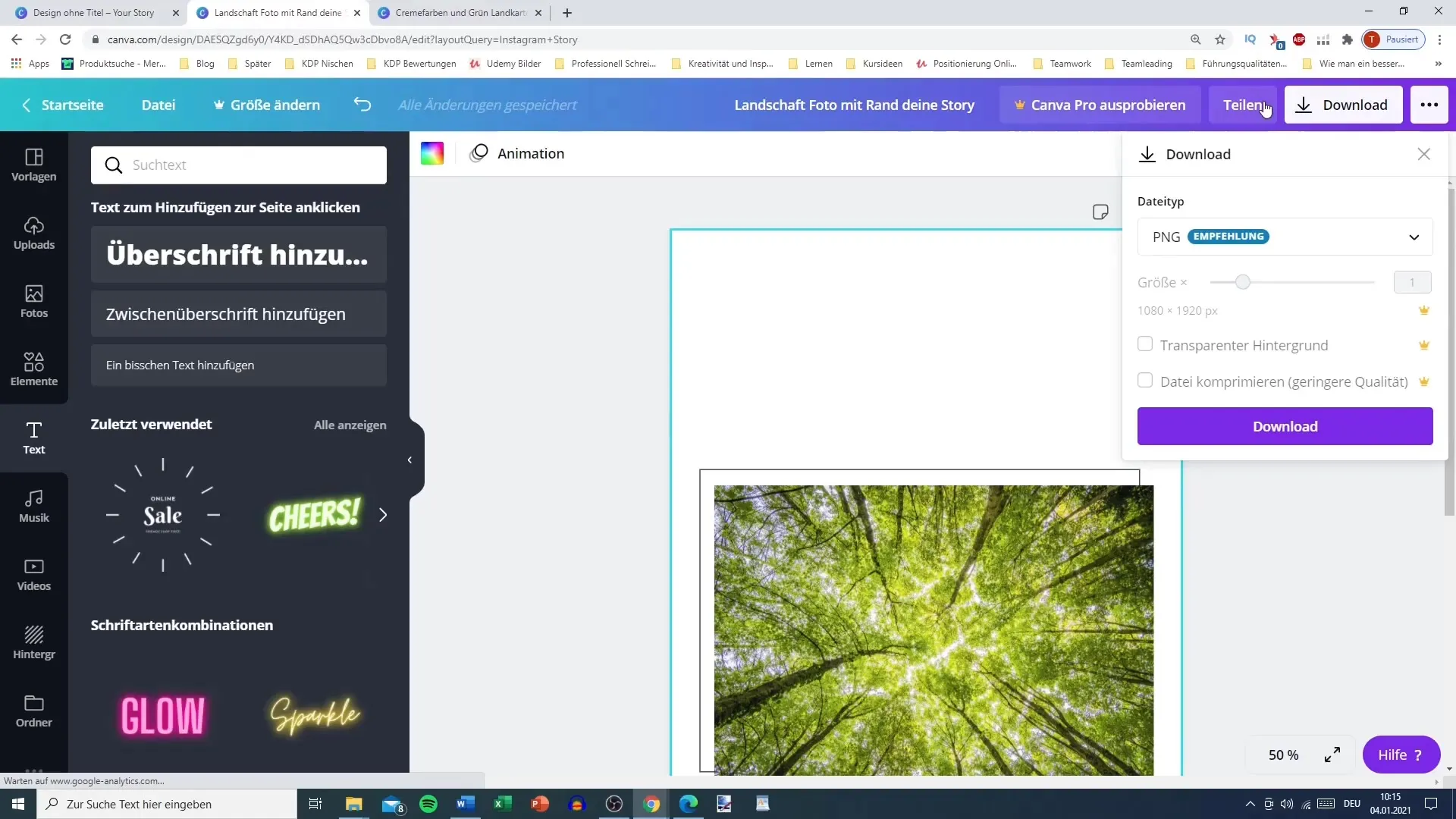
8. Unduh atau Bagikan Cerita
Setelah puas dengan desainmu, Unduh ceritamu dalam format yang tepat. Pilih "Unduh" dari menu atas dan pastikan untuk mengatur format ke PNG atau JPEG. Atau, kamu bisa langsung membagikan cerita ke Instagram atau Facebook jika menghubungkan akun yang sesuai.
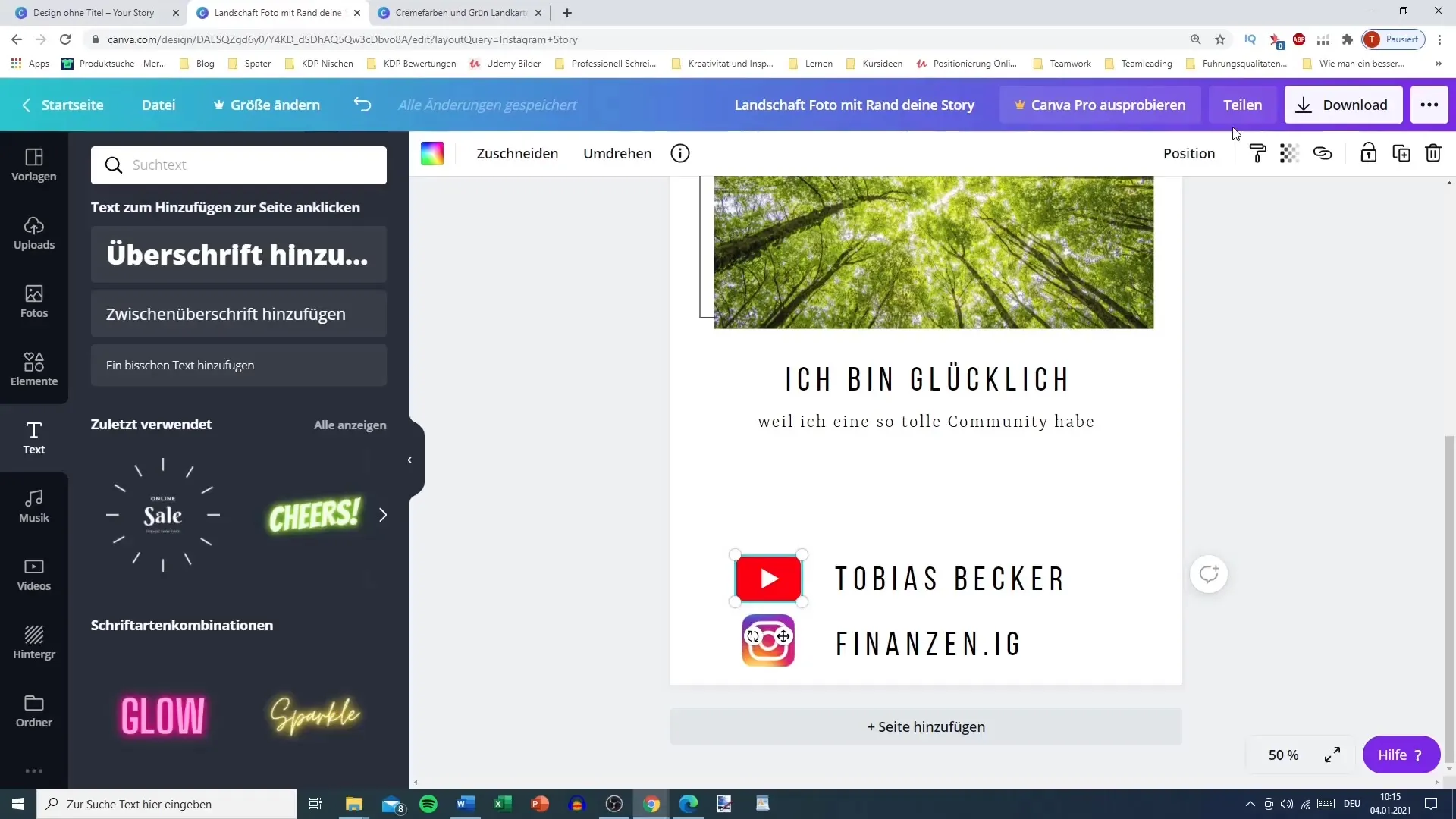
9. Unggah Story ke Instagram
Karena kamu paling baik mengunggah story melalui ponselmu, kirimkan story tersebut ke emailmu jika kamu membuatnya di komputer. Buka emailmu di ponsel, unduh gambar, dan unggah ke profil Instagrammu sebagai Story.
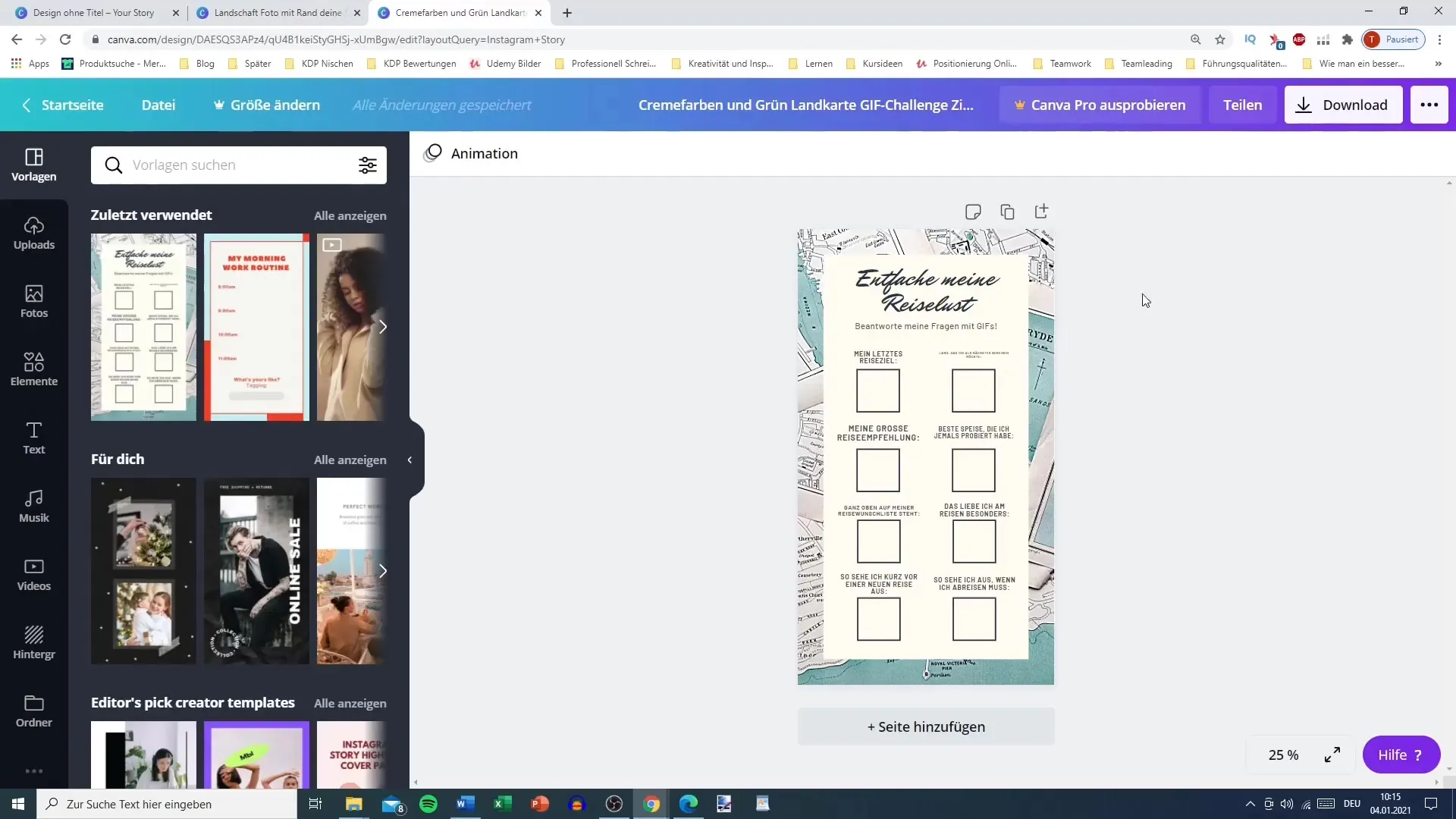
10. Mendorong Interaksi
Sekarang, setelah storymu ditayangkan, penting bagi kamu untuk berinteraksi dengan para pengikutmu. Perhatikan tanggapan dan dorong penontonmu untuk melakukan screenshoot atau berbagi storymu untuk meningkatkan jangkauan kontenmu.
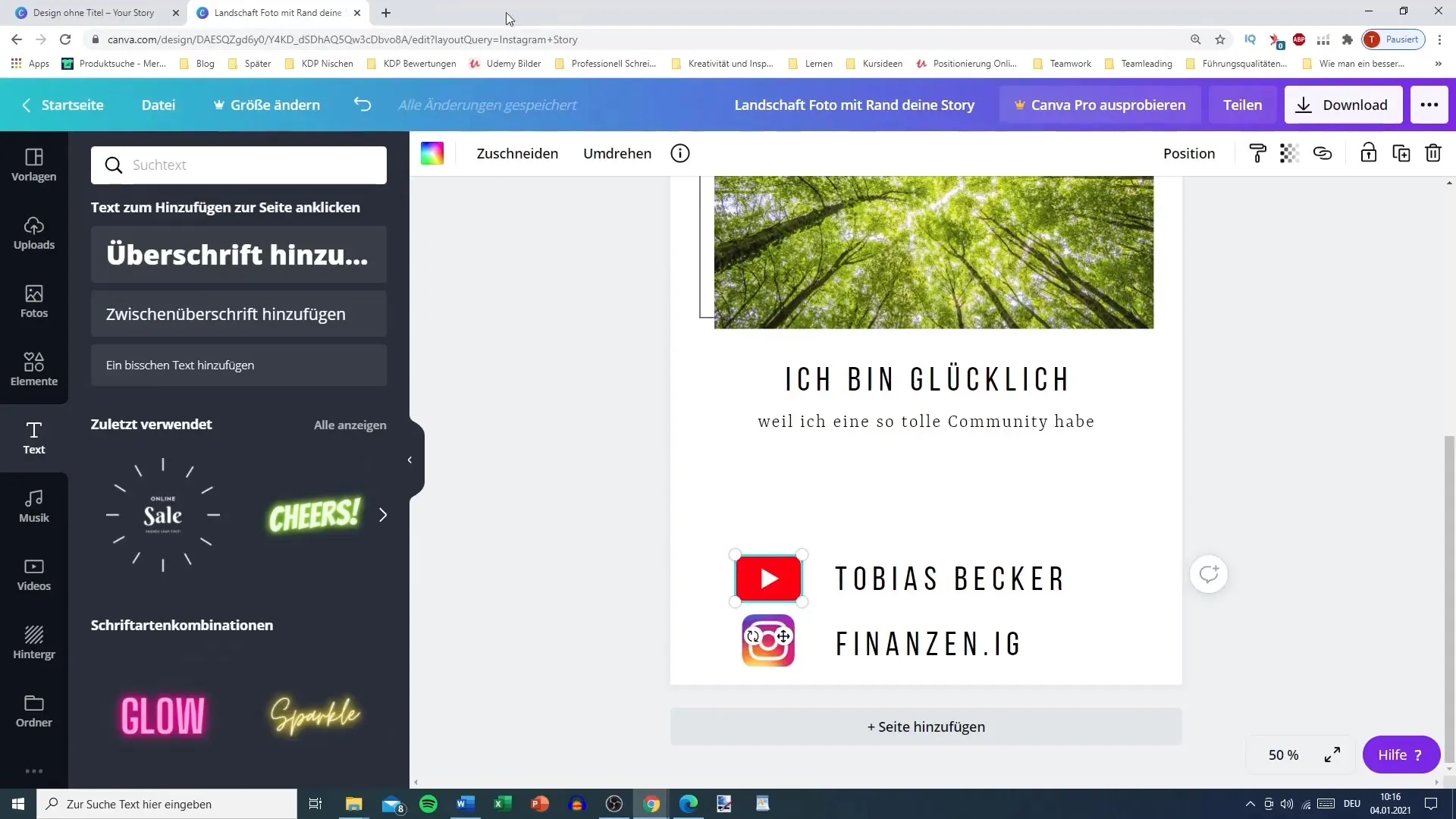
Ringkasan
Panduan ini memberikan langkah-langkah penting untuk membuat Instagram Story menarik dengan bantuan Canva. Kamu telah belajar cara menyesuaikan template, mengintegrasikan konten sendiri, dan meningkatkan keterlibatan komunitas dengan Call-to-Actions yang terarah. Manfaatkan tips ini untuk meningkatkan keberadaan Instagrammu dan berbagi konten kreatif.
Pertanyaan Umum
Bagaimana cara menggunakan Canva untuk membuat Instagram Stories?Kamu bisa membuka Canva, memilih template Instagram Story, menyesuaikan, dan mendownloadnya.
Berapa ukuran gambar yang dibutuhkan untuk Instagram Stories?Ukuran yang direkomendasikan adalah 1080 x 1920 pixel.
Bisakah saya menyisipkan gambar saya sendiri ke dalam Story?Ya, kamu dapat mengunggah gambar dan logo sendiri lalu menyisipkannya ke dalam template.
Bagaimana cara membagikan Story saya?Setelah didownload, kamu bisa langsung mengunggah Story dari ponsel ke Instagram.
Bagaimana cara mendorong interaksi dengan Story saya?Tambahkan Call to Action dan dorong pengikutmu untuk berinteraksi dengan Story.


